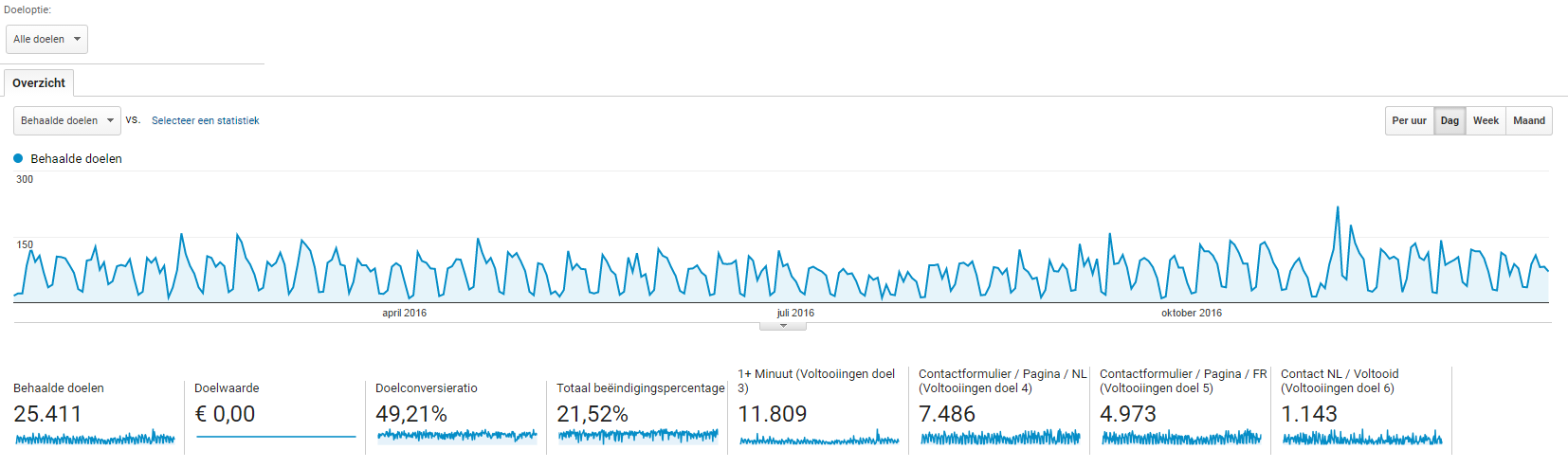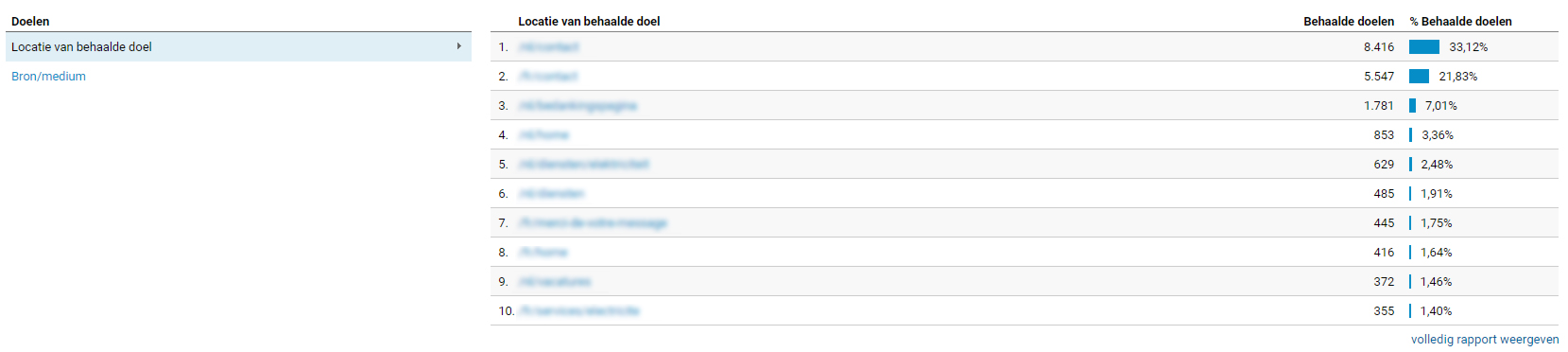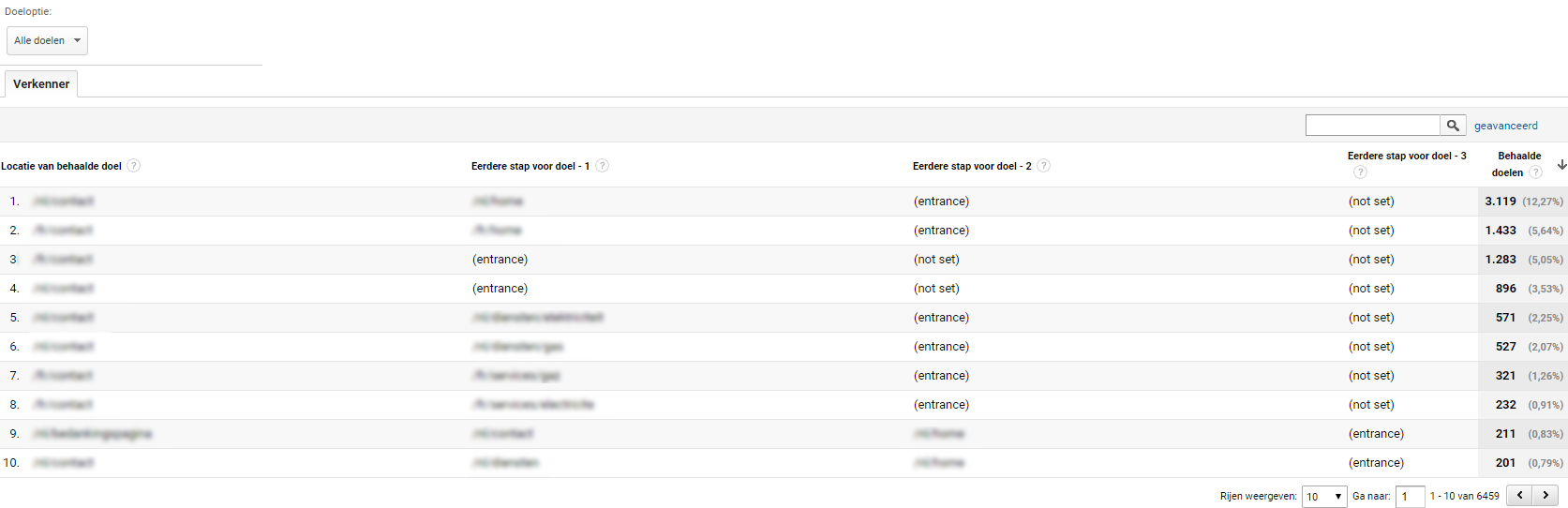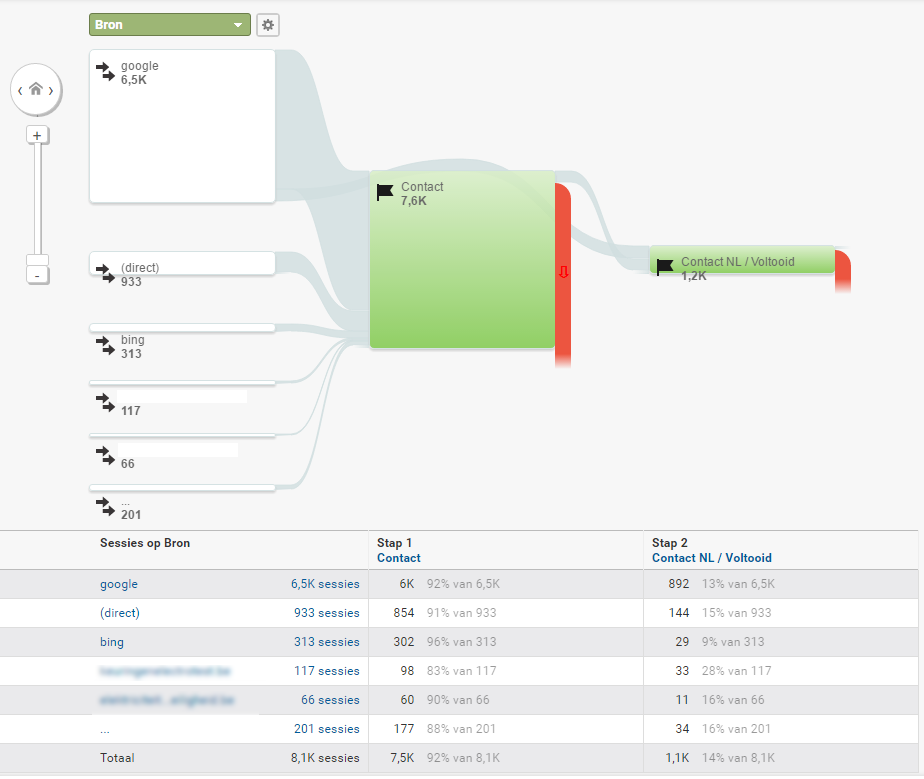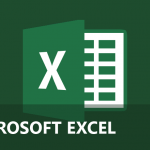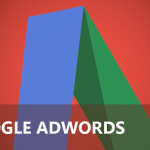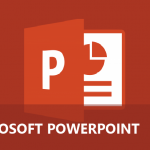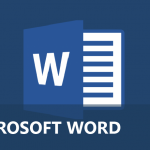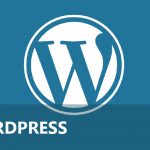Doelen analyseren in Google Analytics
Als je nog geen doelen gebruikt in Google Analytics, moet je deze eerst aanmaken. Hoe je dat doet lees je hier → Google Analytics doelen aanmaken.
Eens je doelen hebt ingesteld, kunnen we deze ook gaan analyseren. Dit zowel voor zachte (X-aantal minuten op site, X-aantal pagina’s bekeken, PDF download, ..) als harde conversies (online aankoop, voltooid formulier, …).
In deze les leren we:
Data van doelen raadplegen
Doelen: omgekeerd doelpad
Doelen: trechterweergave
Doelen: doelproces (doelstroom)
Data van doelen raadplegen
Als je doelen hebt aangemaakt en correct hebt ingesteld, dan kan je deze data uiteraard ook raadplegen in Google Analytics. Een doel is een bepaalde actie dat een bezoeker heeft ondernomen op jouw website. Zorg ervoor (om de ROI te meten) dat je dit dus zeker doet.
De data vinden we terug in de rapportnavigatie:
- Ga naar ‘Conversies‘
- Klik op ‘Doelen‘
- Er verschijnen 5 of 6 verschillende rapporten (Slimme doelen is een nieuwe rapportage)
- Klik op ‘Overzicht‘ om het eerste rapport (dashboard) te bekijken
Overzicht ‘alle doelen‘ in Google Analytics
Selecteer een specifiek doel om hiervan de grafiek te krijgen. Google Analytics neemt standaard ‘Alle doelen‘ en geeft deze weer in een lijngrafiek. Het is mogelijk om deze per uur, dag, week en maand weer te geven. Ook de data op de grafiek kan je aanpassen en vergelijken met een andere statistiek.
TIP: Vergelijk conversieratio’s met elkaar om te zien welk doel het best presteert.
Locatie behaalde doelen nagaan
Verder kan je uiteraard ook meteen nagaan wat de locatie is van het behaalde doel. Scoren bepaalde pagina’s opmerkelijk beter als anderen? Uiteraard kan je dit ook per bron/medium nagaan om te zien welk kanaal het beste presteert. Ontzettend interessante data, verdiep je dieper in!
Locatie van behaalde doelen in Google Analytics
De lijst is gerangschikt op aantal behaalde doelen. Wil je een snel overzicht van welke kanalen het beste presteren? Ga dit na voor ‘Bron/Medium‘. Als je een uitgebreider rapport wilt van dit overzicht, klik op ‘Volledig rapport weergeven‘. Je wordt automatisch verwezen naar het rapport: ‘Doel-URL’s‘.
Het voordeel hiervan is:
- Geavanceerde filters toepassen
- Segmenten toevoegen
- Meerdere grafiektypes gebruiken
- Rapport exporteren…
Doelen: omgekeerd doelpad
Via het rapport ‘Omgekeerd doelpad‘ kom je te weten welk pad bezoekers afleggen alvorens ze tot actie overgaan. Zorg er zeker voor dat je eerst een doel kiest, anders kan het vrij ingewikkeld en verward overkomen dit rapport. Het rapport start met de locatie van het behaalde doel en niet het eerste instappunt (bestemmingspagina).
Volgen bezoekers bepaalde patronen om over te gaan tot actie of net totaal niet? Is dat de reden waarom er weinig tot geen conversies plaatsvinden? Ga hiermee aan de slag om jouw website beter te schikken om uiteindelijk meer conversies te genereren.
Locatie van behaalde doel in Google Analytics
Doelen: trechterweergave
De naam van het rapport zegt het al: trechterweergave (funnel visualisation). Dit is één van de belangrijkste rapporten om problemen te analyseren en uiteindelijk te verbeteren betreffende conversies. Links van de trechter vind je de instroom (top 5) en rechts de uitstroom (top 5). Hou er rekening mee dat dit unieke paginabezoeken zijn en geen visits. Bovendien kan je maximum 20 stappen hebben binnen één specifiek doel.
In onderstaande voorbeeld hebben we een trechter met slechts 1 verplichte stap namelijk: het bezoeken van een specifieke pagina (contactpagina). En het uiteindelijke doel (actie op website) is het voltooien van een contactformulier.
Zoals je kan zien zijn er 7.486 unieke paginaweergaven (instroom) van verschillende pagina’s en hebben er 6.966 deze pagina opnieuw verlaten. In totaal zijn er 520 conversies geweest in de geselecteerde periode. Dit is 6,95%. Hoe hoger dit getal hoe beter.
Trechterweergave in Google Analytics
Enkele tips om trechterconversieratio te verhogen
De conversieratio verhogen is van cruciaal belang. Hier enkele tips:
- Een duidelijke CTA (call-to-action) gebruiken
- Geen al te grote en logge formulieren gebruiken
- Duidelijk stappenproces gebruiken en visualiseren
- …
Doelen: doelproces (doelstroom)
Doelproces is net zoals de rapporten: gebruikersstroom en gedragsstroom een visualisatie van bepaalde paden. In dit geval gaat het over doelen. Selecteer eerst een bepaald doel bovenaan om het overzichtelijk te houden. Dit vergemakkelijkt ook meteen het analyseren van het pad. Net zoals bij de andere stromen, krijg je grote blokken, grijze lijnen en rode strepen.
Selecteer een bepaalde dimensie om meer inzichten te krijgen, vertrekkende van die dimensie. Zo kan je makkelijk bronnen vergelijken, eventueel ook plaatsen, landen, apparaten, talen, … Onderaan krijg je ook meteen een tabeloverzicht van de stroom (met geselecteerde dimensie). Ook hier kan je weer segmenten toevoegen, bepaalde periode selecteren en eventueel vergelijken met een andere periode, zoekpunten selecteren, groepsdetails raadplegen en exporteren naar PDF.
Doelproces (doelstroom) in Google Analytics